安裝 Java 語言的軟件開發工具包
brew cask install java
或者在Oracle官網 中選擇 Mac 版本 jdk-8u111-macosx-x64.dmg 下載並安裝。
安裝 Solr
brew install solr
當前(2016-11-10) brew 源的 Solr 版本為 6.1.0,你可以通過brew edit solr來修改你要安裝的版本,或者通過官方網站下載源碼包來進行編譯安裝。
啟動 Solr
solr start
返回以下文字提示,則表示 solr 服務器安裝成功,默認監聽的端口號為 8983:
Waiting up to 30 seconds to see Solr running on port 8983 [\] Started Solr server on port 8983 (pid=890). Happy searching!
在浏覽器中訪問
Solr 提供了可視化管理界面Solr Admin,默認的訪問URL為: http://localhost:8983/solr/
創建一個名為 test 的 core
solr create -c test
返回以下信息,則表示創建成功:
Copying configuration to new core instance directory:
/usr/local/Cellar/solr/6.1.0/server/solr/test
Creating new core 'test' using command:
http://localhost:8983/solr/admin/cores?action=CREATE&name=test&instanceDir=test
{
"responseHeader":{
"status":0,
"QTime":8845},
"core":"test"}
這一命令會在/usr/local/Cellar/solr/6.1.0/server/solr/目錄下創建一個命令test/的目錄,test/目錄中包含了test core相關的數據文件和配置文件。
在Solr Admin管理界面可以看到test core的信息:
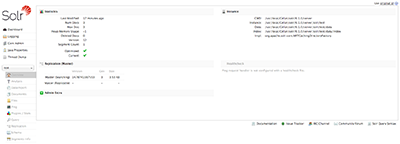
安裝 MySQL 數據庫
brew install mysql
將root的密碼修改為123456。或者其他你喜歡的密碼:
mysqladmin -u root password '123456'
這個 MySQL 賬號會在配置 Solr 索引 MySQL 信息時使用到。
添加測試用於測試的數據:
create database solrdata;
use solrdata;
create table goods(id int not null auto_increment, name varchar(20) not null default '', number varchar(20) not null default '', updateTime timestamp not null default CURRENT_TIMESTAMP on update CURRENT_TIMESTAMP, primary key(id));
insert into goods(name, number) values('鞋子', 100);
insert into goods(name, number) values('衣服', 200);
insert into goods(name, number) values('褲子', 300);
下載 MySQL 驅動
從 MySQL 官方地址 下載 mysql-connector-java 驅動包。或者直接運行一下命令獲取 5.1.40 版本的驅動:
wget http://dev.mysql.com/get/Downloads/Connector-J/mysql-connector-java-5.1.40.tar.gz
將這一驅動包復制到 /usr/local/Cellar/solr/6.1.0/libexec/dist/目錄中:
tar -zxvf mysql-connector-java-5.1.40.tar.gz cd mysql-connector-java-5.1.40 cp mysql-connector-java-5.1.40-bin.jar /usr/local/Cellar/solr/6.1.0/libexec/dist/
修改solrconfig.xml配置
vi /usr/local/Cellar/solr/6.1.0/server/solr/test/conf/solrconfig.xml
引入相關驅動包
將 /usr/local/Cellar/solr/6.1.0/libexec/dist/ 中的 3 個相關 jar 包進入進來:
<lib dir="${solr.install.dir}/libexec/dist/" regex="mysql-connector-java-5.1.40-bin.jar" />
<lib dir="${solr.install.dir}/libexec/dist/" regex="solr-dataimporthandler-.*\.jar" />
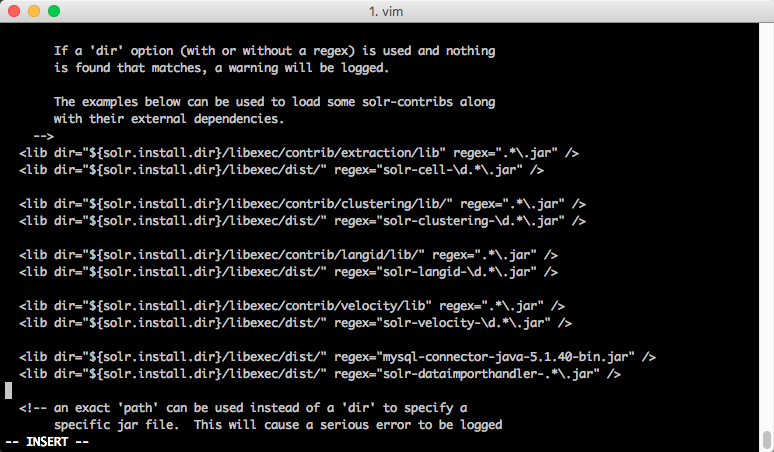
添加 MySQL 配置信息
在<requestHandler name="/select" class="solr.SearchHandler">的前面添加以下信息:
<requestHandler name="/dataimport" class="org.apache.solr.handler.dataimport.DataImportHandler"> <lst name="defaults"> <str name="config">data-config.xml</str> </lst> </requestHandler>
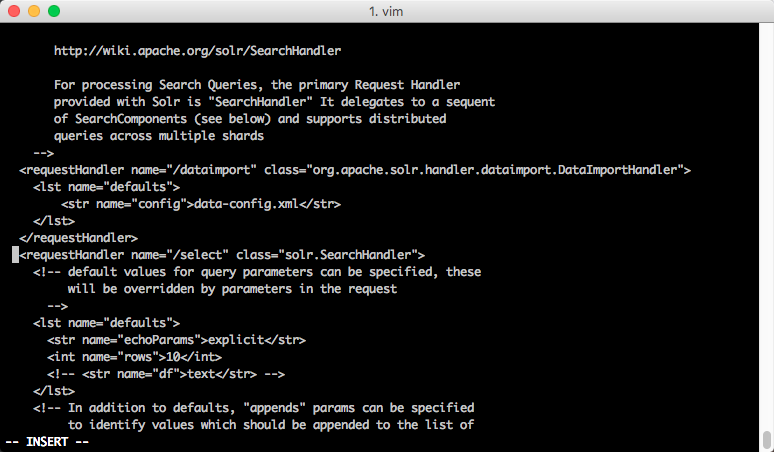
在同目錄下新建data-config.xml文件
vi /usr/local/Cellar/solr/6.1.0/server/solr/test/conf/data-config.xml
添加以下信息:
<?xml version="1.0" encoding="UTF-8"?>
<dataConfig>
<dataSource name="source1"
type="JdbcDataSource"
driver="com.mysql.jdbc.Driver"
url="jdbc:mysql://localhost:3306/solrdata"
user="root"
password="123456"
batchSize="-1"/>
<document>
<entity name="goods"
pk="id"
dataSource="source1"
query="select * from goods"
deltaImportQuery="select * from goods where id='${dih.delta.id}'"
deltaQuery="select id from goods where updateTime> '${dataimporter.last_index_time}'">
<field column="id"
name="id"/>
<field column="name"
name="name"/>
<field column="number"
name="number"/>
<field column="updateTime"
name="updateTime"/>
</entity>
</document>
</dataConfig>
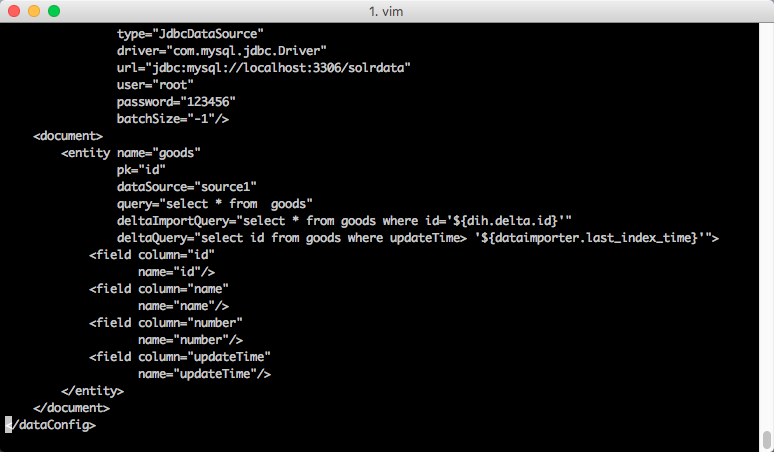
managed-schema配置field信息
vi /usr/local/Cellar/solr/6.1.0/server/solr/test/conf/managed-schema
新增以下信息:
<field name="name" type="string" indexed="true" stored="false" /> <field name="number" type="int" indexed="true" stored="false" /> <field name="updateTime" type="date" indexed="true" stored="false" />
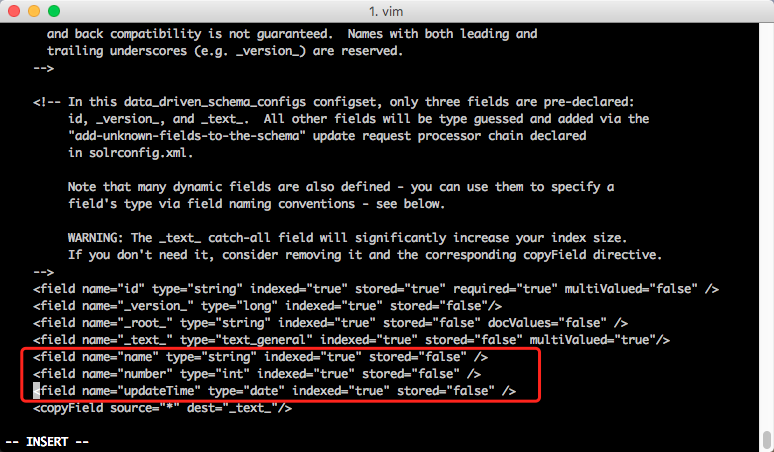
重啟 solr 服務
solr restart
返回以下信息說明 Solr 服務器重啟成功:
Sending stop command to Solr running on port 8983 ... waiting 5 seconds to allow Jetty process 1446 to stop gracefully. Waiting up to 30 seconds to see Solr running on port 8983 [/] Started Solr server on port 8983 (pid=1784). Happy searching!
Dataimport 操作
打開浏覽器進入 Solr Admin,在以下界面中,點擊Execute按鈕:
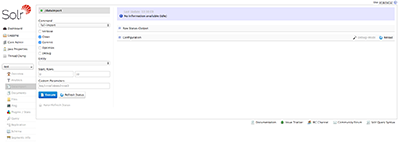
成功後,顯示以下界面:
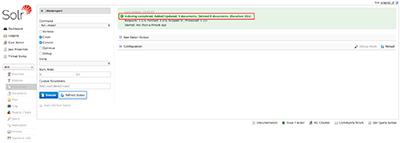
Query 查詢
進入 Query 頁面,點擊Execute按鈕:
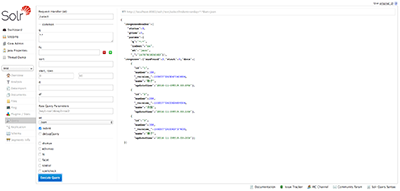
以上所述是小編給大家介紹的macOS安裝Solr並索引MySQL ,希望對大家有所幫助,如果大家有任何疑問請給我留言,小編會及時回復大家的。在此也非常感謝大家對網站的支持!